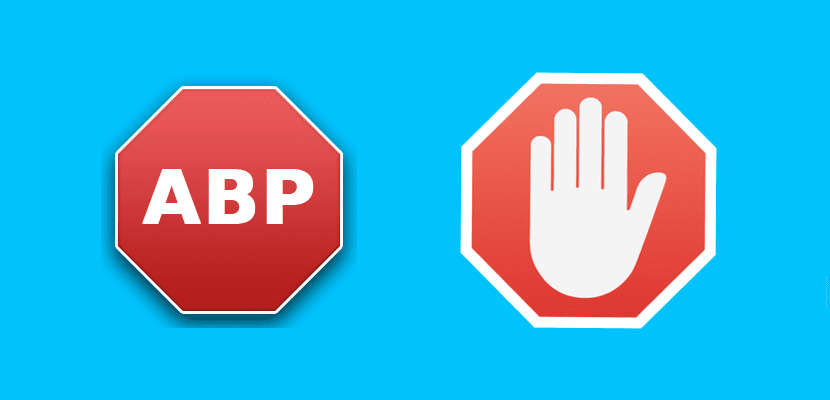
אחד היישומים הפופולריים ביותר בתקופה האחרונה עבור הדפדפנים שלנו הוא Adblock ו- Adblock Plus, בזכותם אנו יכולים לבטל פרסום פולשני מאתרים מסוימים, כך שנוכל רק לשמור על הפרסום ששומר על עיצוב האינטרנט ולא מעכב את נאווגציה. מכיוון שכידוע, פרסום הוא עמוד התווך הבסיסי להפעלת אתרים רבים, ביניהם אנו כוללים את עצמנו. אנחנו אומרים לך את זה Adblock Plus הגיע ל- Microsoft Edge וכיצד ניתן להתקין אותו להתחיל להימנע מפרסום לא רצוי ומעצבן מאתרים מסוימים.
ראשית, הרחבות אלה עדיין זמינות רק למשתמשים. משתמשי Microsoft Insider מריצים את הגרסה האחרונה של Windows 10. אולי זה זמן טוב להצטרף לתוכנית Insiere של מיקרוסופט, אולי זה יהיה שווה את זה. התקנת הרחבות אלה היא ממש קלה, פשוט נעבור לחנות Windows, שם נמצא כעת קטע של הרחבות עבור Microsoft Edge, ברגע שנפתח את Microsoft Edge מאוחר יותר, היא תודיע לנו שההתקנה של התוסף הושלמה, ותהנה. עלינו להפעיל רק את Adblock Plus שמופיע בפינה השמאלית העליונה.
אנו מזכירים לך ש- Adblock Plus אינו משמש רק לחסימת פרסום לחלוטין, מכיוון שפרסום מזין אתרים כך שהם יוכלו להמשיך ולהציע מידע מסוג זה. כולל את היכולת להוסיף «רשימה לבנה»לאפשר לאתרים מסוימים (כמו שלנו) הדוגלים בפרסום לא פולשני להמשיך ולהציג כרזות קטנות. שתי ההרחבות הן לגמרי בחינם, התקנתן מעולם לא הייתה כל כך קלה, והם החידושים הראשונים המסייעים ל- Edge להפוך לדפדפן המובהק עבור משתמשי Windows 10, פעולתו בהחלט יוצאת דופן והיא עשויה להשיג את כס הדפדפנים מעל. זְמַן.